
- Autor John Day [email protected].
- Public 2024-01-30 11:45.
- Modificat ultima dată 2025-01-23 15:04.
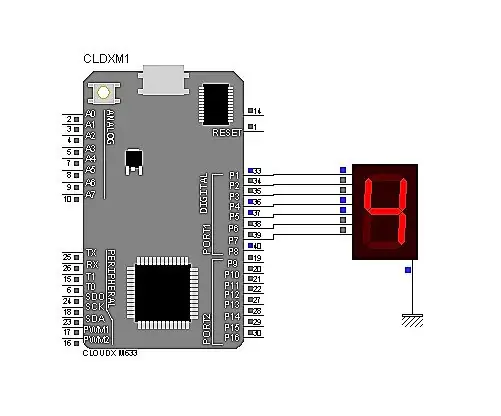
În acest proiect, folosim un afișaj LED cu șapte segmente pentru a număra de la 0 la 9.
Un ecran LED cu șapte segmente este format din opt LED-uri și este perfect pentru afișarea numerelor. Pentru a reduce numărul de pini folosiți de afișaj, toți anodii sau catodii LED-urilor sunt conectați împreună și sunt numiți anod comun sau comun- catod, respectiv. Pentru proiectul nostru folosim tipul de catod comun. Cele 8 LED-uri sunt etichetate de la A la G și DP (pentru punctul zecimal). Pentru modulul nostru comun de catod, există un pin anodic pentru fiecare segment LED. De exemplu, dacă doriți să afișați numărul 4, atunci veți aplica curent la segmentele B, C, F și G. Biblioteca de segmente CloudX face mai ușor utilizarea modulului cu 7 segmente.
Pasul 1: Colectați aceste componente



1. MICROCONTROLLER CLOUDX
2. CLOUDX SOFTCARD
3. CORD USB V3
4. 7 SEGMENT (catod)
5. Sârmă JUMPER
6. Rezistor 330ohm
Pasul 2: CONFIGURARE HARDWARE
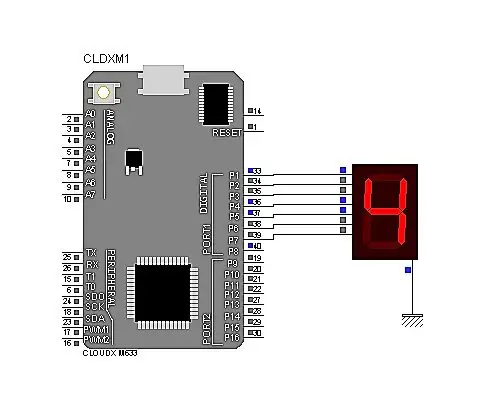
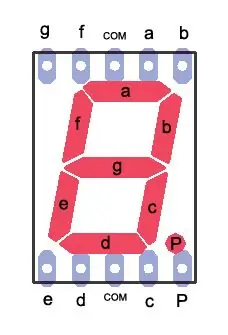
Urmați acest pas:
conectați:
Pinul A al segmentului la pinul 1 al CloudX
Pinul B al segmentului la pinul 2 al CloudX
Pin DP al segmentului la pin3 din CloudX
Pin C al segmentului la pin4 din CloudX
Pinul D al segmentului la pinul 5 al CloudX
Pinul E al segmentului la pinul 6 al CloudX
Pinul F al segmentului la pinul 7 al CloudX
Pinul G al segmentului la pinul 9 al CloudX
conectați pinul catodic comun la GND
După conectare, eliberați codarea:
descărcați Cloudx IDE aici
Pasul 3: CODIFICARE
Copiați acest cod în CloudX IDE
#include #include char NumberOfDigit = 1; // setați numărul de afișaje de 7 segmente pentru a fi utilizate
// conectați acești pini CloudX la pinii de date A, B, C, D, E, F, G și H de pe afișaj
char segmentDataPins = {1, 2, 3, 4, 5, 6, 7, 8};
// conectați acești pini CloudX la anodul comun sau catodul fiecărui afișaj cu 7 segmente
char segmentScanPins = 0; // pentru a salva pinii ne conectăm direct la sol (catod) setup () {// setup here // inițializați afișajul pe 7 segmente cu aceste date Segment_setting (CCathode, NumberOfDigit, segmentScanPins, segmentDataPins); loop () {// Programează aici Segment_write (0, 1000); // scrieți 0 pe afișaj cu 7 segmente timp de 1 sec. Segment_write (1, 1000); // scrieți 1 pe afișaj cu 7 segmente timp de 1 sec. Segment_write (2, 1000); // scrieți 2 pe afișaj cu 7 segmente timp de 1 sec. Segment_write (3, 1000); // scrieți 3 pe afișaj cu 7 segmente timp de 1 sec. Segment_write (4, 1000); // scrieți 4 pe afișaj cu 7 segmente timp de 1 sec. Segment_write (5, 1000); // scrieți 5 pe afișaj cu 7 segmente timp de 1 sec. Segment_write (6, 1000); // scrieți 6 pe afișaj cu 7 segmente timp de 1 sec. Segment_write (7, 1000); // scrieți 7 pe afișaj cu 7 segmente timp de 1 sec. Segment_write (8, 1000); // scrieți 8 pe afișaj cu 7 segmente timp de 1 sec. Segment_write (9, 1000); // scrieți 9 pe afișaj cu 7 segmente timp de 1 sec}}
Recomandat:
Contor afișaj pe 7 segmente cu registru Shift: 3 pași

Contor de afișare pe 7 segmente cu registru Shift: Acesta este proiectul perfect pentru începători, dacă tocmai aflați cum să utilizați un registru shift și cum funcționează cu codul. În plus, acest proiect este un început minunat dacă sunteți nou la afișajul pe 7 segmente. Înainte de a începe acest proiect, asigurați-vă că
Contor de frecvență cu microcontroler: 8 pași
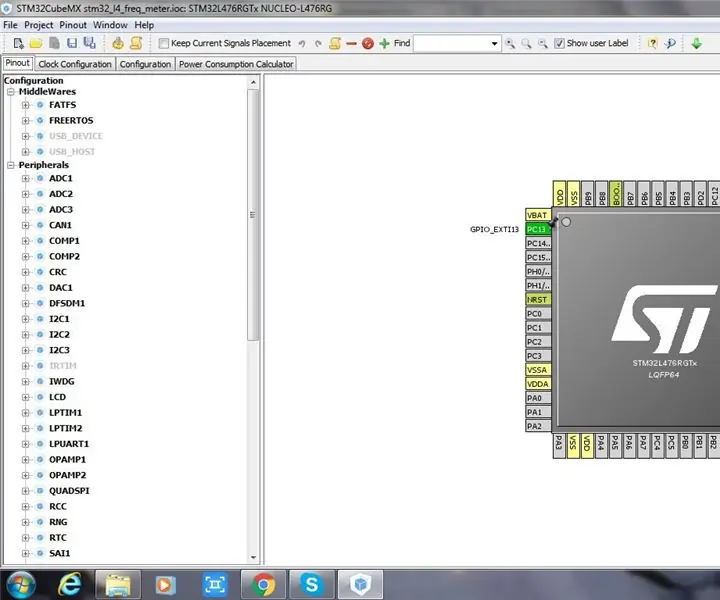
Indicator de frecvență folosind microcontrolerul: acest tutorial indică pur și simplu cum se calculează frecvența unei surse de impulsuri folosind un microcontroler. 1K resi
Contor de afișare cu 7 segmente multiple cu microcontroler CloudX: 4 pași

Contor de afișare cu 7 segmente multiple cu microcontroler CloudX: Acest proiect explică modul de afișare a datelor pe două segmente cu 7 segmente utilizând microcontrolerul CloudX
Contor afișaj pe 7 segmente: 3 pași

Contor de afișare cu 7 segmente: Astăzi am un alt proiect pentru dvs. - un contor de afișare cu 7 segmente cu 1 cifră. Este un mic proiect distractiv care contează de la 0 la 9 și apoi înapoi de la 0. Puteți să-l folosiți doar ca tutorial general despre utilizarea acestui tip popular de afișaj. Piesele pentru asta
Microcontroler 8051 interfațat cu afișaj pe 7 segmente: 5 pași (cu imagini)

Interfațarea microcontrolerului 8051 cu afișaj pe 7 segmente: În acest proiect vă vom spune despre cum putem interfața afișajul pe 7 segmente cu microcontrolerul 8051
